重装系统是在电脑遇到问题或者想要清理磁盘空间时的常见操作,本文将详细介绍如何重装宏基笔记本电脑系统,帮助读者轻松解决系统问题和提高电脑使用效率。
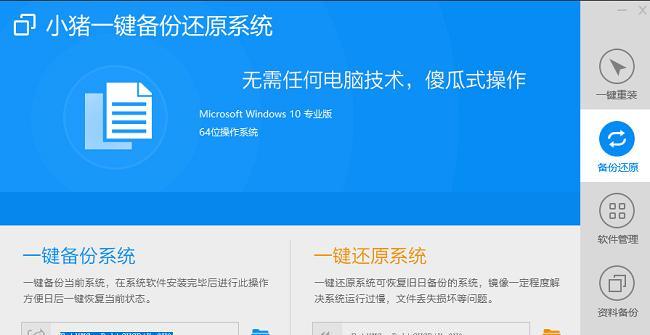
1.确保备份数据的重要性
在进行系统重装之前,一定要注意备份重要的个人数据,以免因操作失误导致数据丢失。
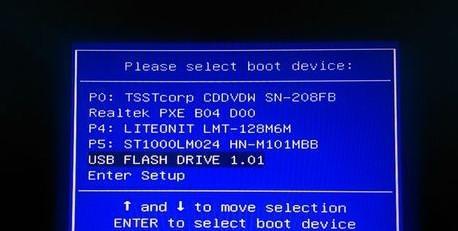
2.选择适合的系统版本
根据个人需求和电脑配置选择合适的系统版本,可以选择原厂恢复盘或官方原版系统。
3.下载系统安装镜像
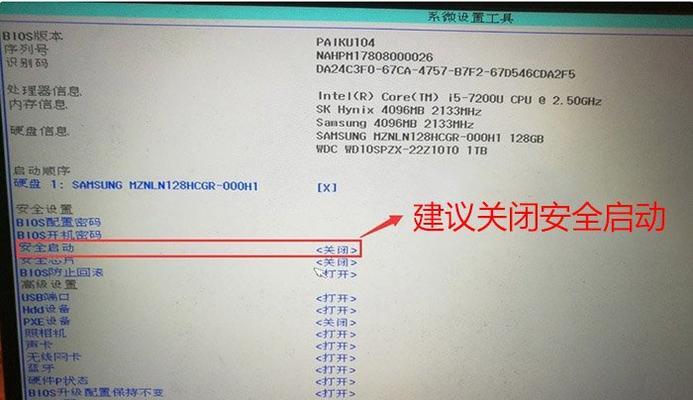
从官方网站或合法渠道下载所需的系统安装镜像文件,并确保其完整性和可靠性。
4.制作启动盘
使用U盘或DVD刻录工具制作一个系统安装启动盘,以便在重装过程中引导电脑启动。
5.进入BIOS设置
将启动盘插入电脑后,按下电源键同时按下相应的进入BIOS设置的快捷键,如F2、Delete键等。
6.修改启动顺序
在BIOS设置界面中,将启动顺序调整为首先启动U盘或DVD,确保能从制作的启动盘启动系统安装程序。
7.进入系统安装界面
重启电脑后,等待一段时间直到出现系统安装界面,点击“安装”按钮开始系统重装过程。
8.同意许可协议
阅读并同意系统安装程序中的许可协议,然后点击“下一步”继续安装。
9.选择安装类型
根据需要选择是“升级”还是“自定义”安装类型,一般情况下选择“自定义”。
10.删除分区
在自定义安装类型中,选择要安装系统的硬盘分区,并点击“删除”按钮清空该分区。
11.创建新分区
在删除分区后,点击“新建”按钮创建一个新的分区,并设置合适的大小。
12.格式化分区
在新建分区后,选中该分区并点击“格式化”按钮,以清空分区并准备接受系统安装。
13.开始系统安装
完成格式化后,点击“下一步”按钮开始正式的系统安装过程,等待一段时间直至完成。
14.安装驱动程序
系统安装完成后,根据电脑型号和硬件配置,安装相应的驱动程序以保证硬件正常工作。
15.还原个人数据
将之前备份的个人数据复制到新系统中,恢复电脑到之前的使用状态。
重装宏基笔记本电脑系统是一个解决电脑问题和提高使用效率的有效方法,只需按照本文提供的步骤和注意事项进行操作,即可轻松完成系统重装过程。记得备份重要数据,并确保选择适合的系统版本,按照BIOS设置引导启动盘进入系统安装界面,并根据需要选择安装类型、创建和格式化分区,最后安装驱动程序和还原个人数据,即可恢复电脑的正常使用。





